MFC-8510DN
Preguntas frecuentes y Solución de problemas |
Almacenar números de marcado rápido en mi máquina Brother desde el PC. (Para Windows )
Puede almacenar números de marcado rápido en su máquina Brother utilizando un PC. Si pierde la corriente eléctrica, los números de acceso rápido y marcación rápida almacenados en su Pc no se perderán
Siga los pasos aplicables a su caso.
NOTA: Las ilustraciones mostradas a continuación son de un producto representativo y pueden diferir de su producto Brother y su sistema operativo.
-
Para guardar números de una pulsación, vaya a la SECCIÓN A: ALMACENAR NÚMEROS DE UNA PULSACIÓN.
- Para guardar números de marcación rápida, vaya a la SECCIÓN B: ALMACENAR NÚMEROS DE MARCACIÓN RÁPIDA.
SECCIÓN A: ALMACENAR NÚMEROS DE UNA PULSACIÓN
Su máquina tiene 8 teclas de marcado de una pulsación donde puede almacenar hasta 16 números de teléfono, fax o direcciones de e-mail (si aplica) para el marcado rápido.
Esta solución incluye dos opciones para el guardado de números de una pulsación:
- Si su máquina está conectada a un PC con el software de Brother instalado, puede almacenar los números de una pulsación desde el Pc siguiendo la OPCIÓN 1.
- Para marcar un numero de una pulsación existente, vaya a la OPCIÓN 2
OPCIÓN 1: ALMACENAR NUMEROS DE UNA PULSACIÓN DESDE UN PC
Siga los pasos mostrados para almacenar números de una pulsación desde el PC.
-
En el PC, abra Configuración remota.
(Windows XP, Windows Vista o Windows 7)
Haga clic en Inicio => Programas => Brother => MFCXXXX (modelo de máquina) => Configuración remota.
(Windows 8)-
En la pantalla Inicial, haga clic en
 . Si
. Si  no está en la pantalla inicial, haga clic derecho en un lugar libre (1), y luego hacer clic en All Apps desde la barra de tareas (2).
no está en la pantalla inicial, haga clic derecho en un lugar libre (1), y luego hacer clic en All Apps desde la barra de tareas (2). - Haga clic en Brother Utilities.
- Seleccione el nombre del modelo de la lista desplegable.
- Seleccione Herramientas y, a continuación, haga clic en Configuración remota.
- Haga clic en Inicio => (Todas las aplicaciones =>) Brother => Brother Utilities.
- Seleccione el nombre del modelo de la lista desplegable.
- Seleccione Herramientas y, a continuación, haga clic en Configuración remota.
-
En la pantalla Inicial, haga clic en
- Usuarios de red: Introducir la contraseña si ha fijado una.
-
Haga clic en Libreta de direcciones.
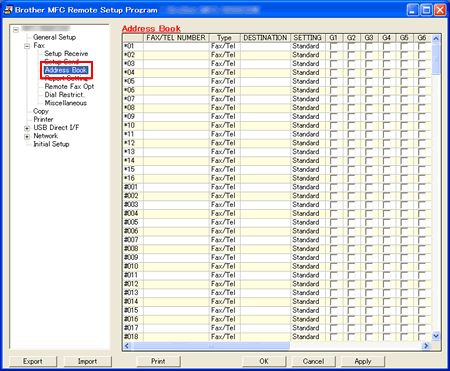
- Haga clic izquierdo en un campo vacío bajo FAX/TEL NUMBER o FAX/TEL/MAIL junto a un número de una pulsación vacante.
-
Utilizar el teclado para introducir el número de teléfono.
Si el nombre de la columna es FAX/TEL/MAIL, también puede introducir una dirección e-mail.
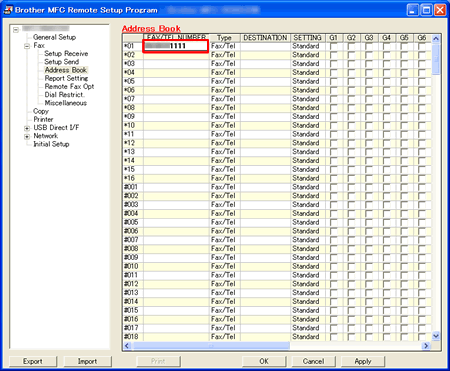
- Haga clic izquierdo en la columna Tipo y seleccione el tipo de número a guardar.
- Haga clic izquierdo en el campo vacío en la columna DESTINO en la misma fila que la entrada Fax/Tel/Mail (si aplica).
-
Utilizar el teclado para introducir el nombre o nombre de la compañía.

-
Realice una de las siguientes acciones:
- Para guardar más números, repita los pasos de 4 al 8.
- Haga clic en Aplicar en la esquina inferior derecha de la ventana Configuración remota y espere a que la información se cargue en la máquina Brother.
- Para confirmar el ajuste de los números de una pulsación, haga clic en Imprimir en la parte inferior de la ventana Configuración remota para imprimir un reporte de marcado rápido.
- Hacer clic izquierdo en OK para cerrar la pantalla de Configuración Remota.
OPCIÓN 2: MARCAR UN NÚMERO DE UNA PULSACIÓN
Una vez almacenado un número de una pulsación, puede marcarlo pulsando la tecla de una pulsación en la que lo haya guardado.
Para marcar los números de una pulsación del 9 al 16, mantenga pulsado la tecla 9-16 y, a continuación, pulse la tecla de una pulsación buscada.
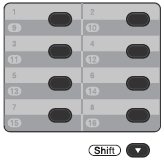
SECCIÓN B: ALMACENAR NÚMERO DE MARCACIÓN RÁPIDA
Puede almacenar los números o direcciones de email (si aplica) utilizados con frecuencia como números de Marcación rápida para que, cuando los marque, solo tenga que pulsar unas pocas teclas (la flecha Arriba (Libreta de direcciones) dos veces, el número de tres dígitos e Inicio). La máquina puede almacenar hasta 300 números de Marcación rápida (001- 300).
dos veces, el número de tres dígitos e Inicio). La máquina puede almacenar hasta 300 números de Marcación rápida (001- 300).
Esta solución incluye dos opciones para el guardado de números de marcación rápida.
- Si su máquina está conectada a un PC con el software de Brother instalado, puede almacenar los números de marcación rápida desde un PC con los pasos de la OPCIÓN 1.
- Para usar un número de marcación rápida existente, vaya a la OPCIÓN 2
OPCIÓN 1: ALMACENAR NÚMEROS DE MARCACIÓN RÁPIDA DESDE UN PC
Siga los pasos mostrados para almacenar números marcación rápida desde el PC.
-
En el PC, abra Configuración remota.
(Windows XP, Windows Vista o Windows 7)
Haga clic en Inicio => Programas => Brother => MFCXXXX (modelo de máquina) => Configuración remota
(Windows 8)-
En la pantalla Inicial, haga clic en
 . Si
. Si  no esta en la pantalla inicial, haga clic derecho en un lugar libre (1), y luego hacer clic en All Apps desde la barra de tareas (2).
no esta en la pantalla inicial, haga clic derecho en un lugar libre (1), y luego hacer clic en All Apps desde la barra de tareas (2). - Haga clic en Brother Utilities.
- Seleccione el nombre del modelo de la lista desplegable.
- Seleccione Herramientas y, a continuación, haga clic en Configuración remota.
- Haga clic en Inicio => (Todas las aplicaciones =>) Brother => Brother Utilities.
- Seleccione el nombre del modelo de la lista desplegable.
- Seleccione Herramientas y, a continuación, haga clic en Configuración remota.
-
En la pantalla Inicial, haga clic en
- Usuarios de red: Introducir la contraseña si ha fijado una.
-
Haga clic en Libreta de direcciones.
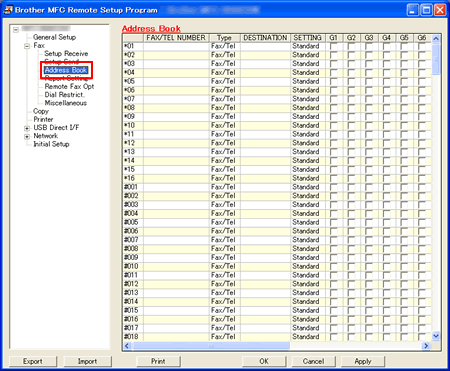
-
Haga clic izquierdo en un campo vacío bajo FAX/TEL NUMBER o FAX/TEL/MAIL junto a un número de marcación rápida vacante.
Los números de marcación rápida están listados después de los de una pulsación. La lista empieza con #001.
-
Utilizar el teclado para introducir el número de teléfono.
Si el nombre de la columna es FAX/TEL/MAIL, también puede introducir una dirección e-mail.
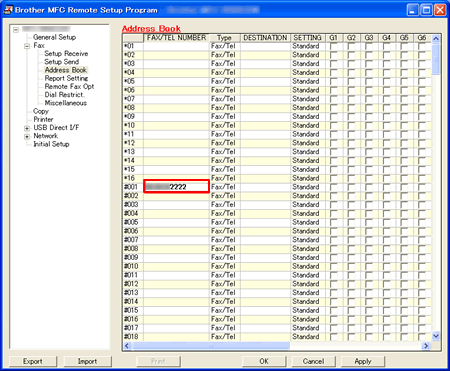
- Haga clic izquierdo en la columna Tipo y seleccione el tipo de número a guardar.
- Haga clic izquierdo en el campo vacío en la columna DESTINO en la misma fila que la entrada Fax/Tel/Mail (si aplica).
-
Utilizar el teclado para introducir el nombre o nombre de la compañía.
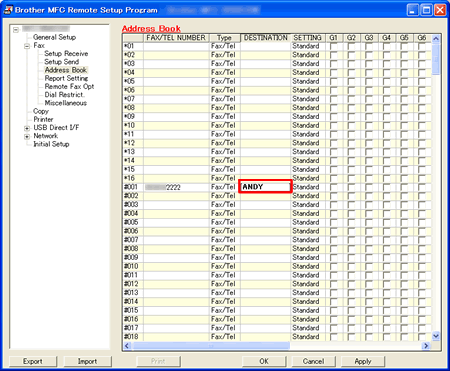
-
Realice una de las siguientes acciones:
- Para guardar más números, repita los pasos del 4 al 8.
- Haga clic en Aplicar en la esquina inferior derecha de la ventana Configuración remota y espere a que la información se cargue en la máquina Brother.
- Para confirmar el ajuste de los números de marcado rápido, haga clic en Imprimir en la parte inferior de la ventana Configuración remota para imprimir un reporte de marcado rápido.
- Hacer clic izquierdo en OK para cerrar la pantalla de Configuración Remota.
OPCIÓN 2: USAR UN NUMERO DE MARCACIÓN RÁPIDA
Una vez almacenado un número de marcación rápida, puede marcarlo con las siguientes instrucciones:
-
Presionar la flecha hacia Arriba (Libreta de direcciones)
 dos veces en la máquina Brother.
dos veces en la máquina Brother. - Utilice el teclado numérico para introducir el número que desee marcar.
- Pulse Inicio on la máquina Brother para marcar el número.
